Win7启动盘是一个非常有用的工具,可以帮助我们在需要时重新安装或修复操作系统。本文将详细介绍如何制作Win7启动盘,让您能够轻松应对各种系统问题。

段落
1.准备所需材料

为了制作Win7启动盘,我们需要准备以下材料:一台运行Windows操作系统的电脑、一个空白的DVD或USB闪存驱动器、Win7操作系统的安装文件。
2.选择合适的制作工具
在制作Win7启动盘时,我们可以使用Windows自带的工具或第三方软件。Windows自带的工具包括WindowsUSB/DVD下载工具,而第三方软件中比较常用的是Rufus和UltraISO。
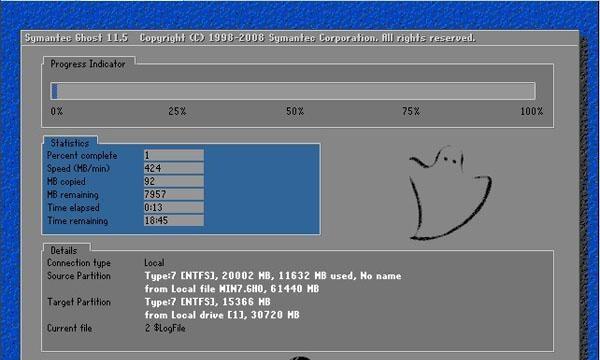
3.使用WindowsUSB/DVD下载工具制作启动盘
WindowsUSB/DVD下载工具是微软官方提供的免费工具,非常简单易用。只需下载该工具,打开后按照提示选择ISO文件和目标设备即可开始制作。
4.使用Rufus制作启动盘
Rufus是一款小巧但功能强大的制作启动盘工具。下载并安装Rufus后,将空白的USB闪存驱动器插入电脑,打开Rufus并选择ISO文件和目标设备后,点击“开始”按钮即可开始制作。
5.使用UltraISO制作启动盘
UltraISO是一款功能强大的虚拟光驱和ISO文件编辑工具,也可以用于制作启动盘。下载并安装UltraISO后,打开该软件并选择“文件”-“打开”,选择Win7操作系统的ISO文件后,点击“启动”-“写入硬盘映像”即可进行制作。
6.确保启动顺序设置正确
在制作好Win7启动盘后,我们还需要确保电脑的启动顺序设置正确。进入计算机的BIOS设置界面,将启动顺序调整为先引导USB设备或光驱,再引导硬盘。
7.插入启动盘并重启电脑
制作好Win7启动盘后,将其插入电脑的USB接口或DVD光驱,并重新启动电脑。系统将自动从启动盘中引导,进入Win7安装或修复界面。
8.根据需求选择安装或修复
在引导进入Win7安装或修复界面后,根据实际需求选择安装全新的Win7系统或修复已有的系统问题。
9.完成安装或修复过程
根据安装或修复向导的提示,完成相应的操作,等待系统安装或修复完成。
10.移除启动盘并重新启动电脑
安装或修复完成后,及时将Win7启动盘移除,并重新启动电脑。系统将从硬盘引导,进入全新或修复过的Win7操作系统。
11.制作Win7安装U盘的好处
制作Win7启动盘的一个好处是可以随时随地进行系统安装或修复,而不需要依赖光驱或网络下载。
12.注意事项及常见问题
在制作Win7启动盘过程中,需要注意选择正确的ISO文件、确保空白驱动器没有重要数据、确认设备驱动器与ISO文件系统类型匹配等。
13.其他系统启动盘制作方法
除了Win7启动盘,您还可以制作其他操作系统的启动盘,如Win10、Linux等。制作方法类似,只需准备相应的ISO文件即可。
14.
通过本文的介绍,您应该已经了解到如何制作Win7启动盘。无论是安装全新的操作系统还是修复已有的系统问题,都可以借助Win7启动盘轻松实现。
15.探索更多系统问题解决方法
除了制作Win7启动盘,还有许多其他方法可以解决系统问题,如系统还原、重置、恢复等。不同的问题可能需要不同的解决方案,建议广泛学习和了解。




